วิธีแก้ไขโลก Minecraft ที่เสียหายหรือกู้คืนจากข้อมูลสำรอง
เผยแพร่แล้ว: 2022-04-29น่าเสียดายที่ Minecraft เกมแซนด์บ็อกซ์ของ Mojang ขึ้นชื่อเรื่องการทำลายโลกและทำให้ไม่สามารถเล่นได้ หากคุณใช้เวลาหลายร้อยชั่วโมงในโลกใดโลกหนึ่ง คุณอาจรู้สึกท้อใจเมื่อพบว่าคุณไม่สามารถเข้าถึงได้อีกต่อไป
โชคดีที่ขึ้นอยู่กับระดับของความเสียหาย เป็นไปได้ที่จะกู้คืนโลก Minecraft ของคุณจากการสำรองข้อมูล นี่คือวิธีการ

การแก้ไขด่วนสำหรับโลกที่เสียหายบนพีซี
ขั้นแรก ให้พยายามสร้างโลกใหม่ที่มีชื่อและเมล็ดพันธุ์เดียวกันกับโลกที่สูญหายของคุณ ในบางครั้ง การทำเช่นนี้จะทำให้ Minecraft โหลดโลกก่อนหน้าของคุณโดยที่สินค้าคงคลังของคุณไม่เสียหาย การแก้ไขนี้อาจใช้ได้กับ Minecraft ทุกรุ่น
หมายเหตุ: เพื่อประโยชน์ของบทช่วยสอนนี้ เราจะเรียกโลกที่สาบสูญว่า “ CorruptedWorld ”
เพื่อสร้างโลกใหม่ด้วยเมล็ดพันธุ์โลกเดียวกัน:
- เปิดมาย ครา ฟ
- เลือกโลกเดิม แล้วคลิก แก้ไข
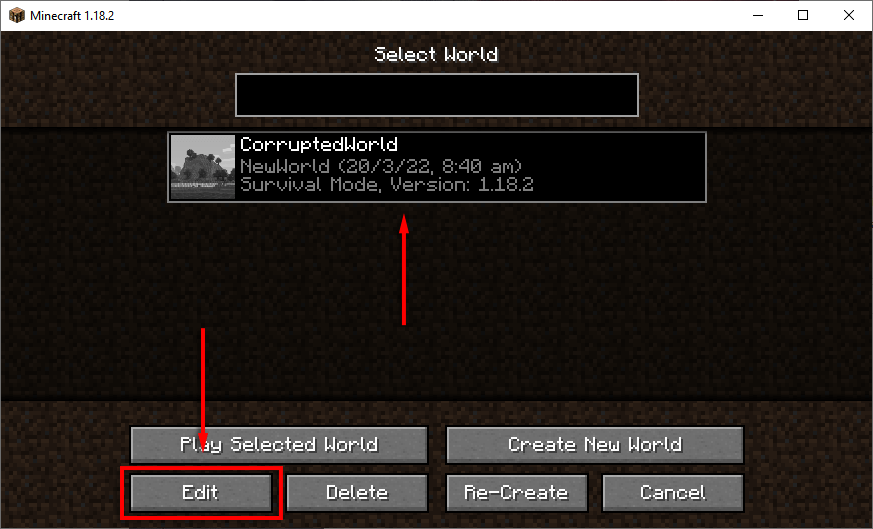
- คลิก ส่งออกการตั้งค่าการสร้างโลก การดำเนินการนี้จะส่งออกไฟล์ .JSON ไปยังโฟลเดอร์บันทึกของคุณ
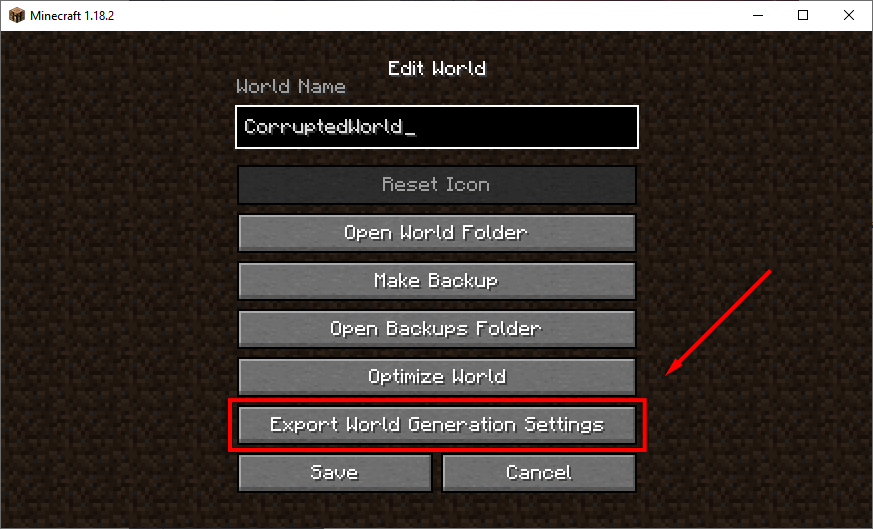
- กลับไปที่เมนูโลก คลิก สร้างโลกใหม่ และตั้งชื่อโลกให้เหมือนกับโลกเดิม
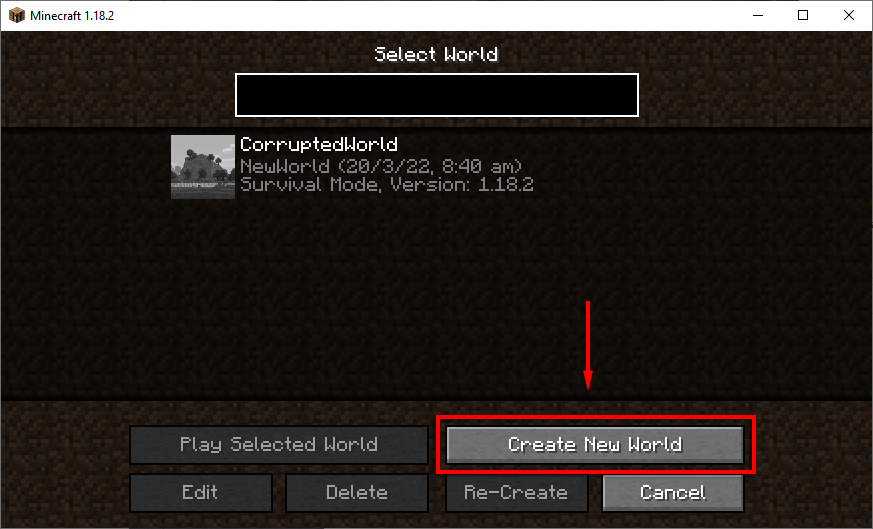
- เลือก ตัวเลือกโลกเพิ่มเติม
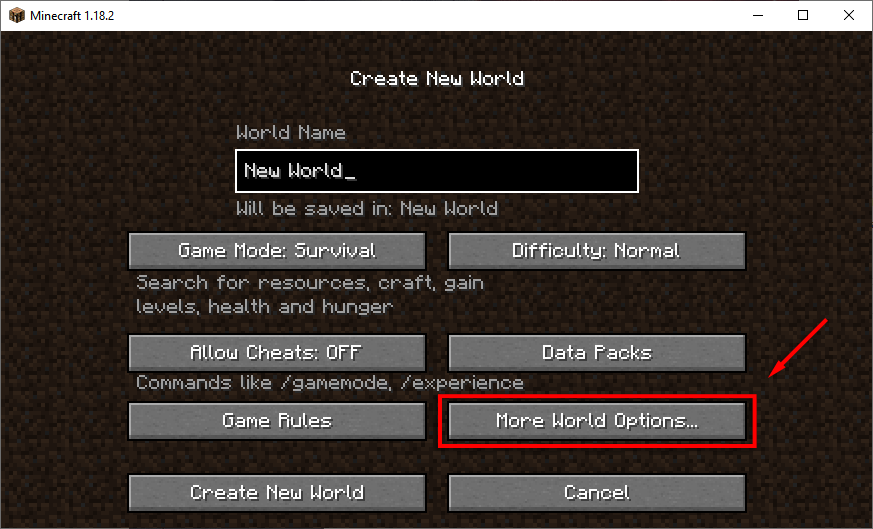
- คลิก นำเข้าการตั้งค่า ซึ่งจะเป็นการเปิด File Explorer
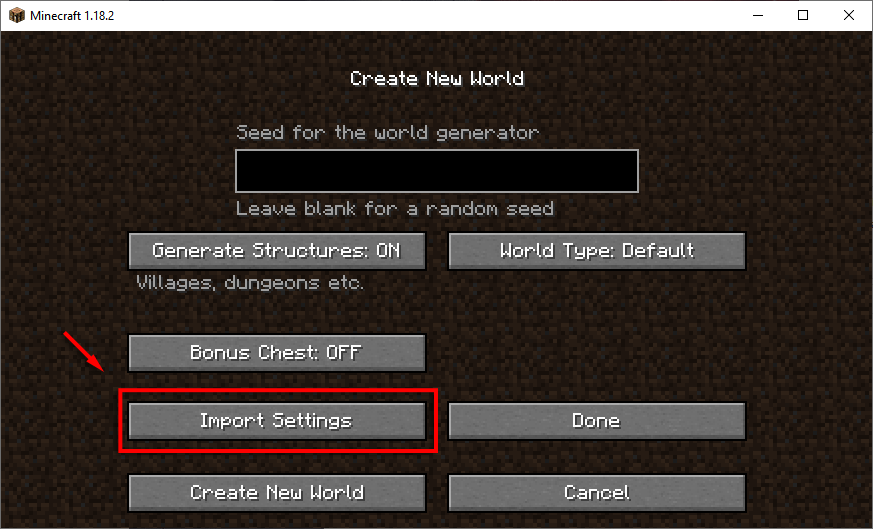
- ในแถบที่อยู่ พิมพ์ %appdata%
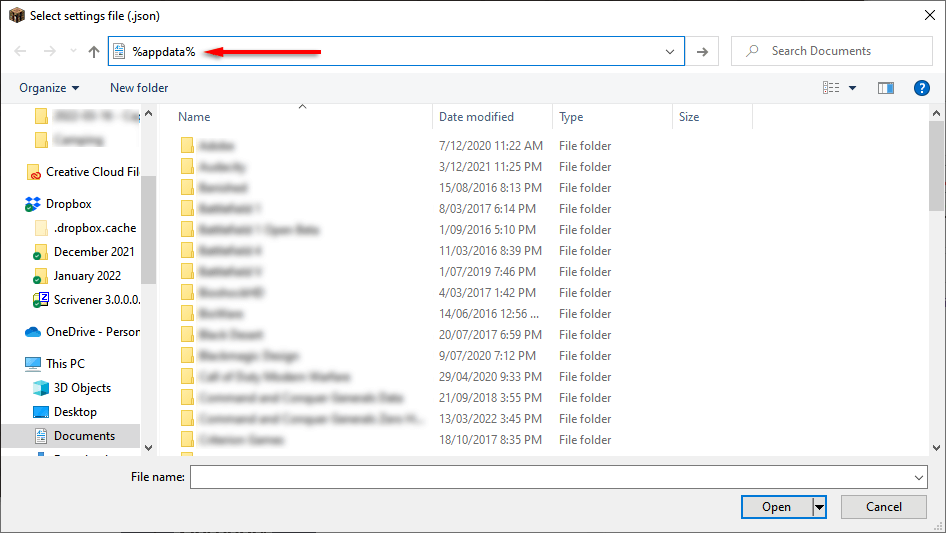
- เปิด .minecraft
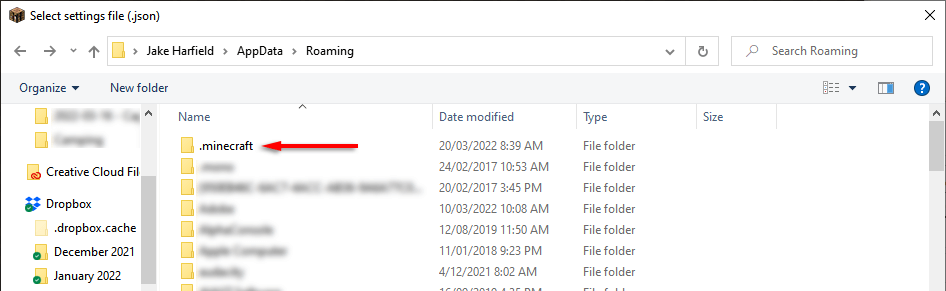
- ดับเบิลคลิก บันทึก นี่คือที่เก็บโฟลเดอร์โลก Minecraft ของคุณ

- เปิด CorruptedWorld ของคุณ เลือกไฟล์ worldgen_settings_export.json แล้วคลิก เปิด รอให้โลกถูกสร้างขึ้น จากนั้นปิด Minecraft

หากไม่ได้ผล ให้ไปที่การแก้ไขโดยละเอียดเพิ่มเติมด้านล่าง
The Longer Fix for Corrupted Worlds บน PC
หากการแก้ไขด่วนใช้ไม่ได้ผล การสร้างโลกใหม่และคัดลอกไฟล์เกมเก่าด้วยตนเองสามารถแก้ไขปัญหาได้ การแก้ไขนี้ควรใช้ได้กับทั้งรุ่น Java และรุ่น Bedrock บน Windows
กระบวนการนี้ควรทำงานบน Mac ด้วย แต่ไฟล์เกมจะอยู่ในโฟลเดอร์ Library/Application Support ที่ซ่อนอยู่
ขั้นตอนที่ 1: สร้างโลกใหม่
ขั้นตอนแรกคือการเปิด Minecraft โดยใช้ตัวเรียกใช้งานและสร้างโลกใหม่ที่มีเมล็ดพันธุ์เดียวกันกับโลกเดิม หากคุณไม่มีเมล็ดพันธุ์อยู่ในมือ คุณสามารถค้นหาได้โดยทำตามคำแนะนำในการแก้ไขครั้งแรก
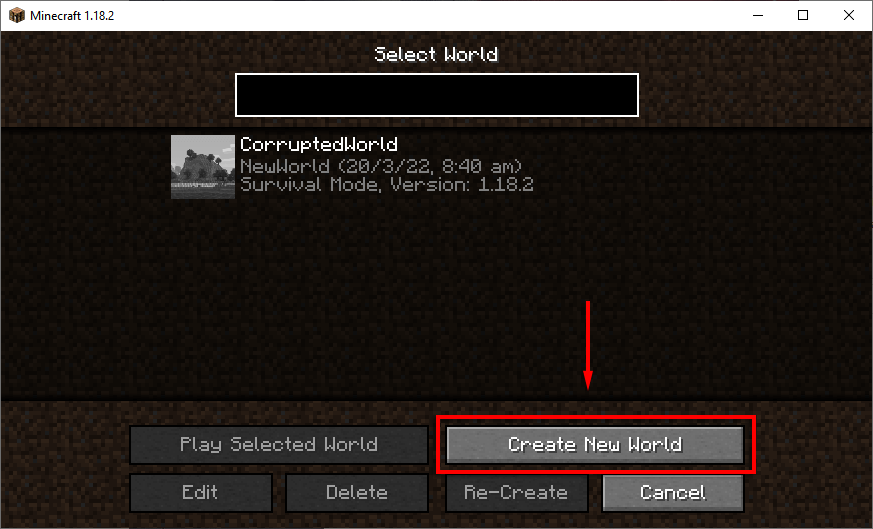
ขั้นตอนที่ 2: ถ่ายโอนไฟล์ Level.dat
ขั้นตอนต่อไปคือการถ่ายโอนไฟล์ที่จำเป็นไปยังโลกใหม่ของคุณ เราขอแนะนำให้สร้างข้อมูลสำรองของโลกของคุณก่อนที่จะทำตามขั้นตอนนี้ เราอธิบายวิธีการดำเนินการด้านล่าง
ในการถ่ายโอนไฟล์โลก:
- กดปุ่ม Windows + R เพื่อเปิด Run
- พิมพ์ %appdata% แล้วกด Enter
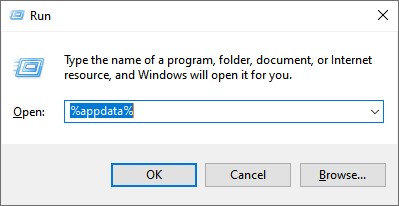
3. ดับเบิลคลิก .minecraft
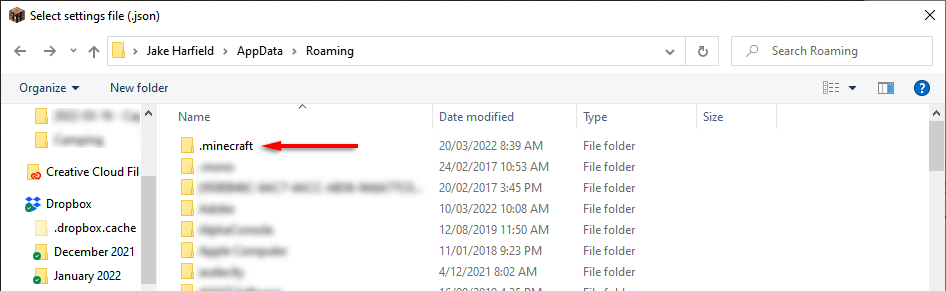
4. ดับเบิลคลิกที่โฟลเดอร์ บันทึก

5. เปิด CorruptedWorld และค้นหา level.dat , level.dat_mcr (ไม่มีอยู่เสมอ ), level.dat_old และ session.lock คลิกขวาและคัดลอก/วางแต่ละไฟล์เหล่านี้ลงในโฟลเดอร์โลกใหม่ของคุณ ใน Minecraft Bedrock Edition คุณต้องถ่ายโอน level.dat เท่านั้น
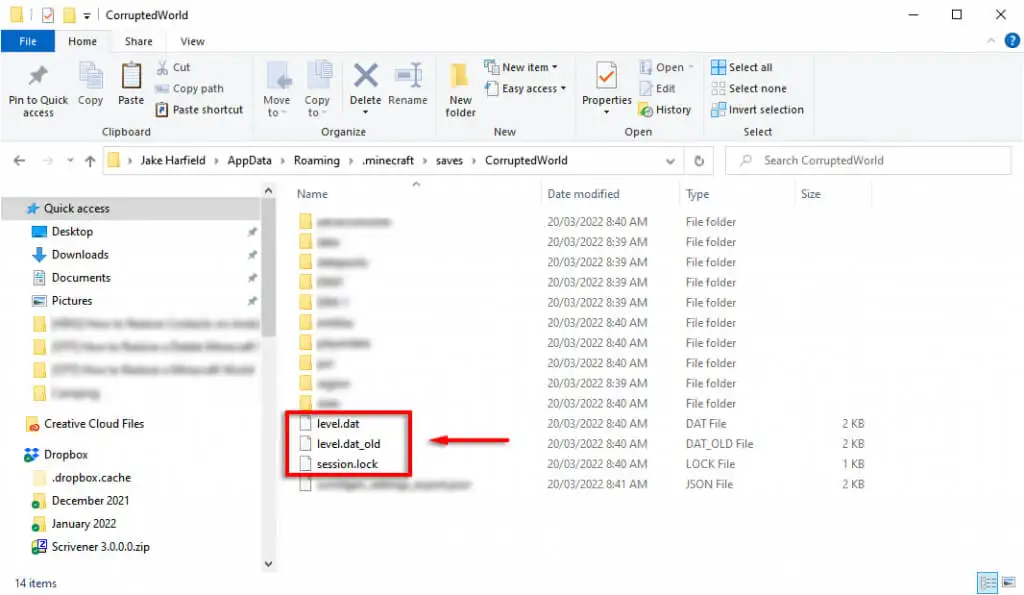
6. รีสตาร์ท Minecraft และโหลดโลกของคุณ
วิธีคืนค่าโลก Minecraft จากการสำรองข้อมูล
หากคุณมีโฟลเดอร์สำรองของโลก Minecraft การกู้คืนโลกของคุณเป็นเรื่องง่าย สิ่งที่คุณต้องทำคือถ่ายโอนโลกของสำเนาสำรองไปยังโฟลเดอร์บันทึกของคุณ

หมายเหตุ: เราแนะนำให้สร้างข้อมูลสำรองของเกมที่บันทึกไว้ก่อนดำเนินการ เนื่องจากจะเป็นการลบการบันทึกในเครื่องของคุณ คุณสามารถทำได้ในเกมโดยเลือกโลกของคุณ คลิก แก้ไข แล้ว เลือก ทำการ สำรองข้อมูล ข้อมูลสำรองจะถูกเก็บไว้ในโฟลเดอร์ .minecraft ในโฟลเดอร์ที่สองที่เรียกว่า backups
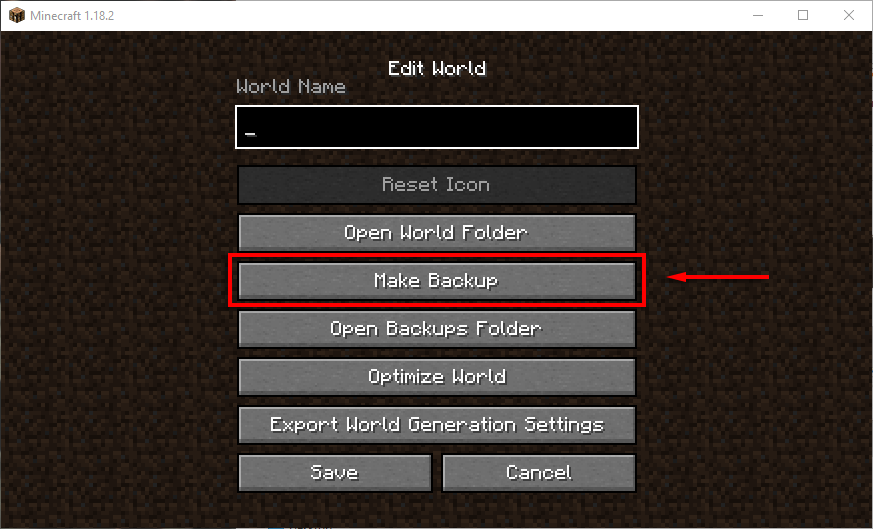
วิธีคืนค่าโลกของคุณบน PC/Mac
ในการกู้คืนโลก Minecraft ที่สำรองข้อมูลไว้บนพีซี เพียงไปที่โฟลเดอร์บันทึกเกมของคุณด้านบน ลบโลกที่เสียหาย และคัดลอก/วางโลกสำรองที่นั่น กระบวนการนี้เหมือนกันสำหรับ Mac หากต้องการค้นหาไฟล์เกมของคุณอย่างง่ายดายบน Mac หรือ Windows ให้เปิด Minecraft คลิกโลกที่เสียหาย เลือก แก้ไข จากนั้นคลิก เปิดโฟลเดอร์สำรอง
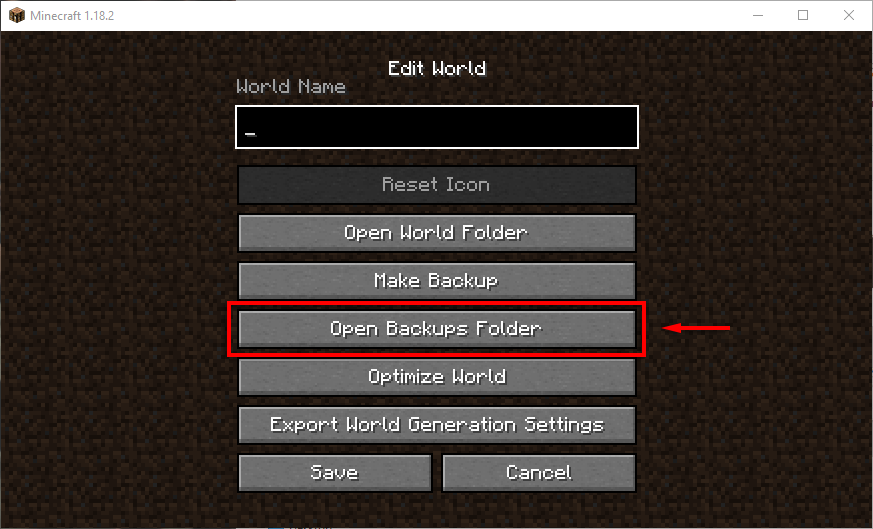
วิธีฟื้นฟูโลกของคุณใน Pocket Edition
หากคุณเล่น Minecraft บน Android หรือ iPhone ตอนนี้ Minecraft PE จะพยายามซ่อมแซมการบันทึกที่เสียหายโดยอัตโนมัติ (ตั้งแต่ Pocket Edition v0.11.0 alpha) หากไม่ได้ผล คุณสามารถลองกู้คืนไฟล์ที่บันทึกไว้โดยเข้าถึงข้อมูลสำรองอัตโนมัติของโทรศัพท์ (เช่น Samsung Backup, Google Backup หรือ iCloud บน iOS) หวังว่าสิ่งเหล่านี้จะสำรองข้อมูล Minecraft ของคุณและจะสามารถกู้คืนโลกของคุณได้
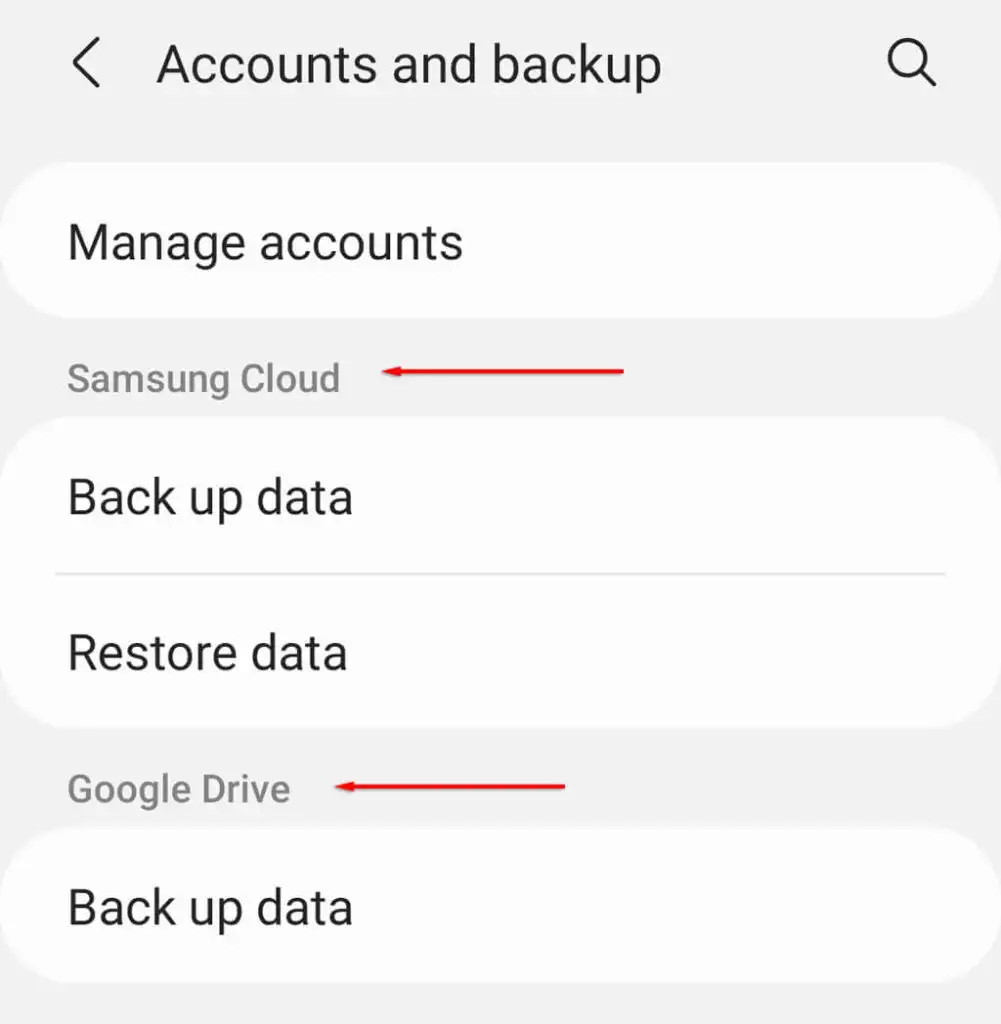
หากคุณไม่ทราบ วิธีสำรองและกู้คืนข้อมูลใน Android และ iPhone มีดังต่อไปนี้
วิธีฟื้นฟูโลกของคุณบนคอนโซล
ใน Xbox และ PlayStation กระบวนการในการกู้คืนโลกของคุณนั้นค่อนข้างแตกต่าง
บน Xbox:
- ถอนการติดตั้ง Minecraft
- ลบข้อมูลเกมที่บันทึกไว้โดยไปที่ ระบบ > ที่ เก็บข้อมูล > ล้างเกมที่บันทึกไว้ใน เครื่อง
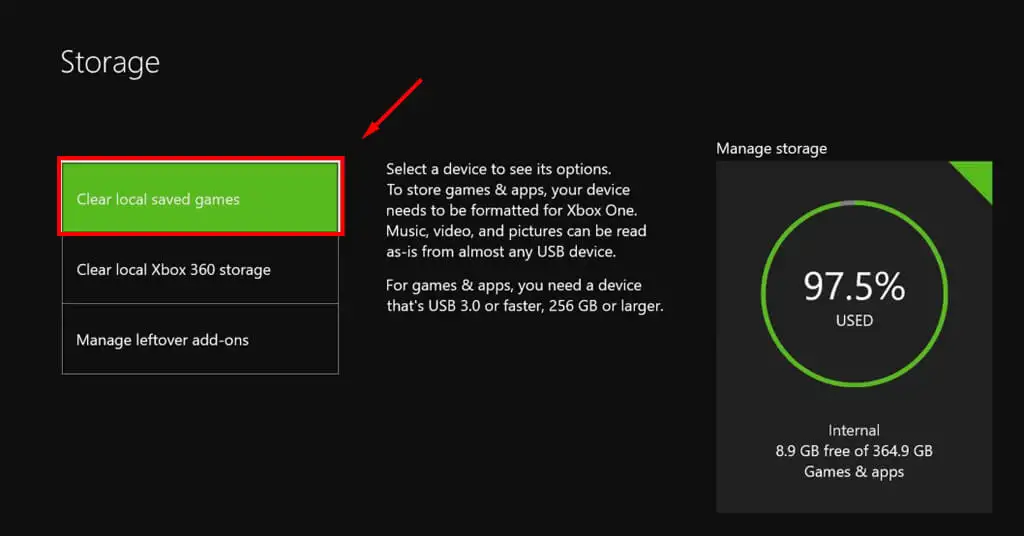
- ล้างที่อยู่ MAC ของคุณโดยไปที่ เครือข่าย > การตั้งค่าเครือข่าย > การตั้งค่าขั้นสูง > ที่อยู่ MAC สำรอง > ล้าง
- ติดตั้ง Minecraft ใหม่และเริ่มต้น ควรซิงค์การบันทึกของคุณจากเซิร์ฟเวอร์สำรองข้อมูลบนคลาวด์ของ Xbox Live
บน PlayStation:
ในการกู้คืนโลกที่บันทึกไว้บน PlayStation คุณต้องมีบัญชี PS Plus ก่อนที่เกมจะเสียหาย หากต้องการคืนค่าโลกของคุณให้เปิด การตั้งค่า > การจัดการข้อมูลที่บันทึกไว้ ของแอปพลิเคชัน > ข้อมูล ที่บันทึกไว้ในที่จัดเก็บข้อมูลออนไลน์
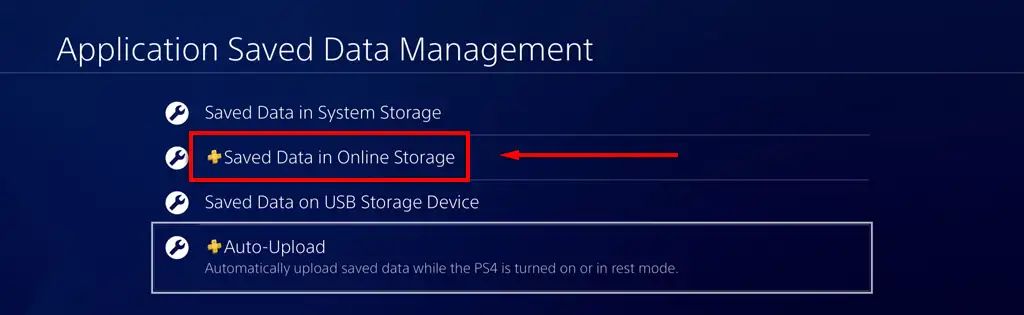
ที่นี่ เลือก Download to System Storage จากนั้นเลือกโลกที่คุณต้องการกู้คืน แล้วเลือก Download
วิธีคืนค่าเวอร์ชันก่อนหน้าบนพีซี Windows
Minecraft จะจัดเก็บไฟล์สำรองโดยอัตโนมัติสำหรับแต่ละโลกของคุณบน Microsoft Windows แน่นอนว่าการย้อนกลับมานี้จะทำให้คุณสูญเสียความก้าวหน้าไปบ้าง แต่ก็ดีกว่าสูญเสียโลกไปโดยสิ้นเชิง
วิธีเปลี่ยนกลับเป็นเวอร์ชันโลก Minecraft ก่อนหน้าของคุณ:
- ไปที่โฟลเดอร์ บันทึก ด้านบน

- ค้นหาโลกของคุณ จากนั้นดับเบิลคลิกที่โฟลเดอร์

- ค้นหาไฟล์ level.dat และคัดลอกไปยังตำแหน่งอื่นเพื่อสร้างข้อมูลสำรอง จากนั้นลบไฟล์ออกจากโฟลเดอร์โลก
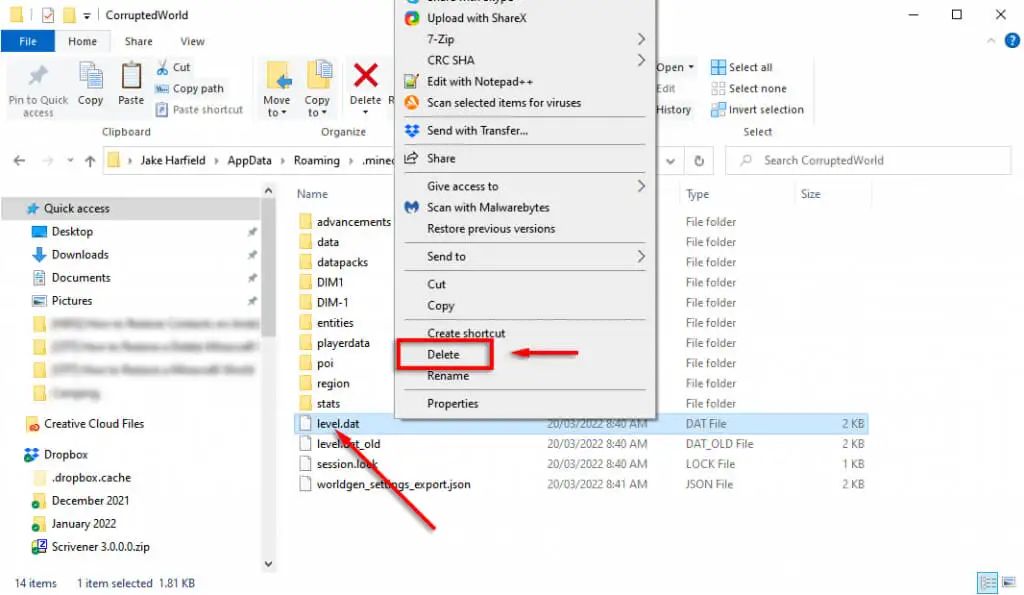
- เปลี่ยนชื่อ level.dat_old เป็น level.dat

- โหลด Minecraft ใหม่และดูว่าโลกของคุณทำงานอย่างถูกต้องหรือไม่
ปัญหาคือ คุณจะเริ่มต้นในตำแหน่งแบบสุ่ม (มักจะอยู่ไกลจากงานสร้างของคุณมาก) และต้องค้นหาตำแหน่งเหล่านั้น ดังนั้นหวังว่าคุณจะมีการเขียนพิกัดไว้ นอกจากนี้ ข้อมูลใดๆ เกี่ยวกับม็อด ปลั๊กอิน หรือส่วนเสริมจะสูญหาย และคลังของคุณจะว่างเปล่า ขออภัย วิธีนี้เป็นปัญหาที่หลีกเลี่ยงไม่ได้
วิธีฟื้นฟูโลกของคุณบางส่วน
หากวิธีอื่นไม่ได้ผลและคุณไม่รู้จักเมล็ดพันธุ์ดั้งเดิมของโลก คุณยังสามารถกู้คืนโลก Minecraft ของคุณได้บางส่วน ในการทำเช่นนั้น:
- สร้างโลกใหม่ด้วยเมล็ดพันธุ์และชื่อ
- นำทางไปยังโฟลเดอร์ โลก ของคุณด้านบนและโอนไฟล์ CorruptedWorld level.dat ไปยังโฟลเดอร์โลกใหม่ของคุณ
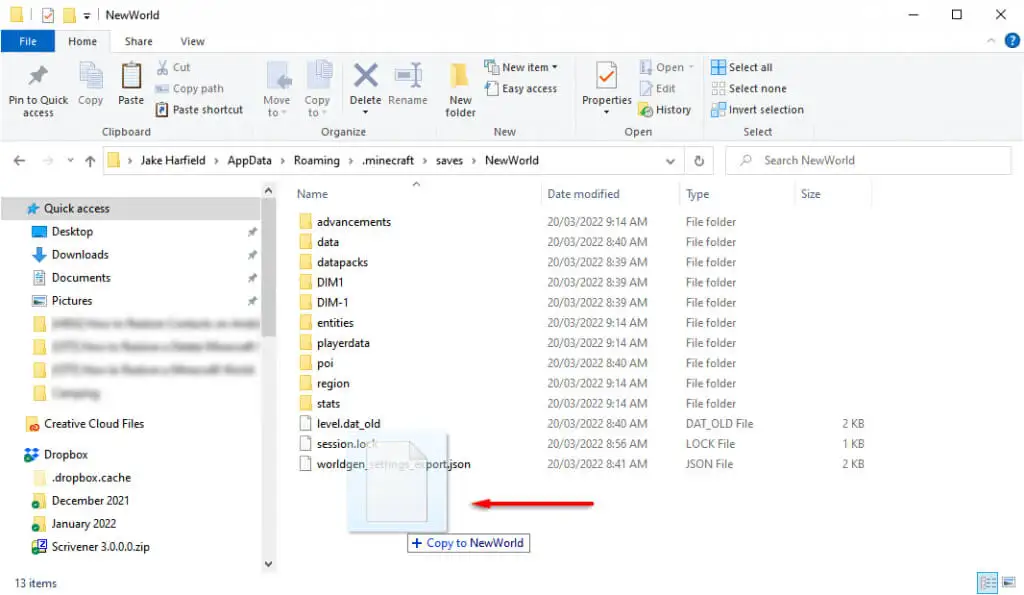
- เปิด Minecraft และโหลดโลกใหม่ของคุณ ชิ้นทั้งหมดที่คุณบันทึกไว้ในโลกเดิมจะโหลดในเมล็ดพันธุ์ใหม่ อย่างไรก็ตาม มีแนวโน้มว่าจะมีหน้าผาขนาดใหญ่/รูปแบบแปลก ๆ ระหว่างโลกใหม่กับโลกเก่าที่ไม่เข้าแถวกัน
การสำรองข้อมูลของคุณเป็นตัวเลือกที่ปลอดภัยที่สุด
หวังว่าวิธีการเหล่านี้จะช่วยคุณกู้คืนไฟล์ Minecraft ที่เสียหายและคุณสามารถกลับไปที่เกมได้ เพียงจำไว้ว่าตัวเลือกที่ดีที่สุดในการปกป้องบันทึก Minecraft ของคุณ (และข้อมูลส่วนบุคคลทั้งหมดของคุณ) คือการสร้างการสำรองข้อมูลของคุณเป็นประจำ
